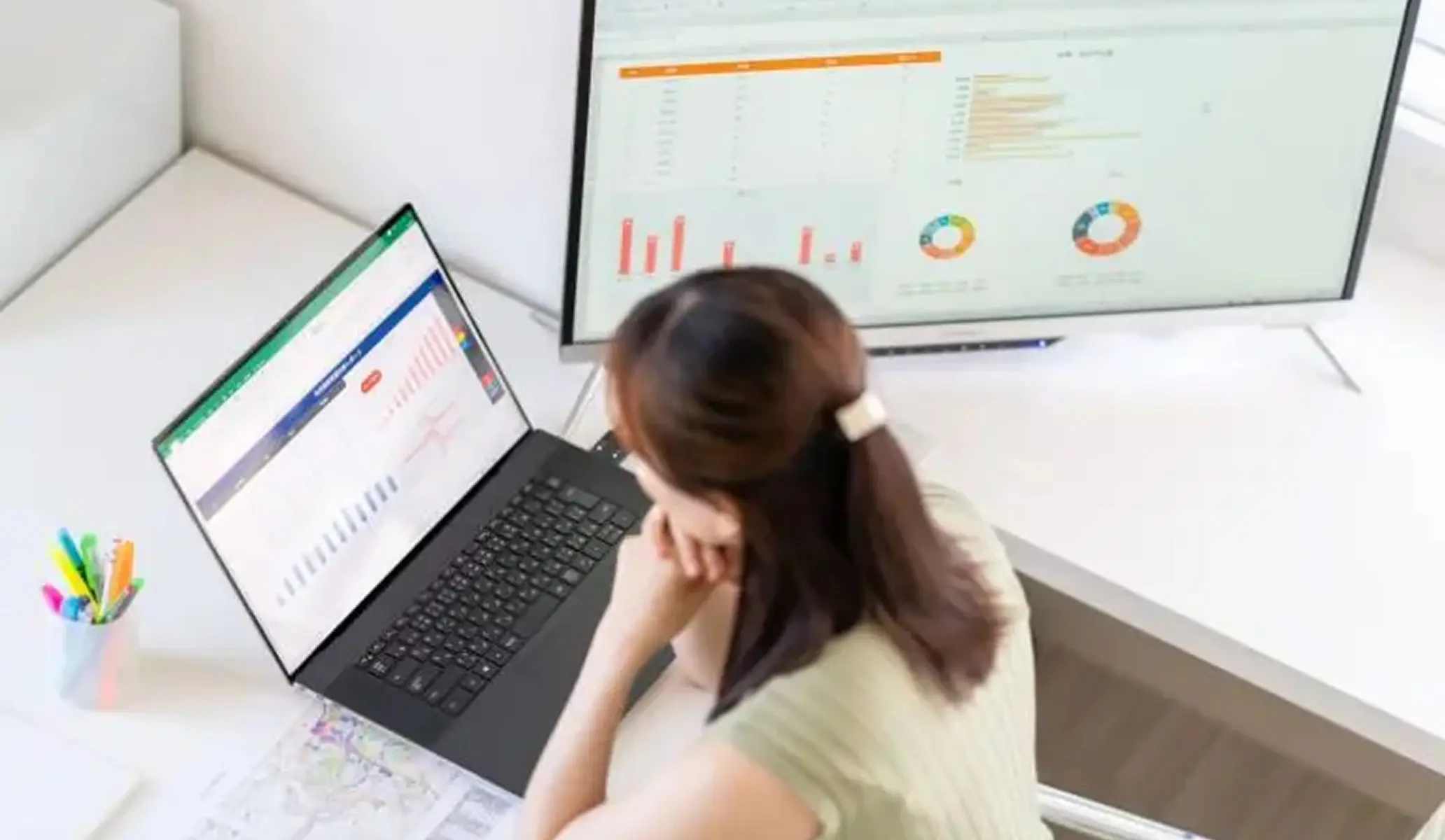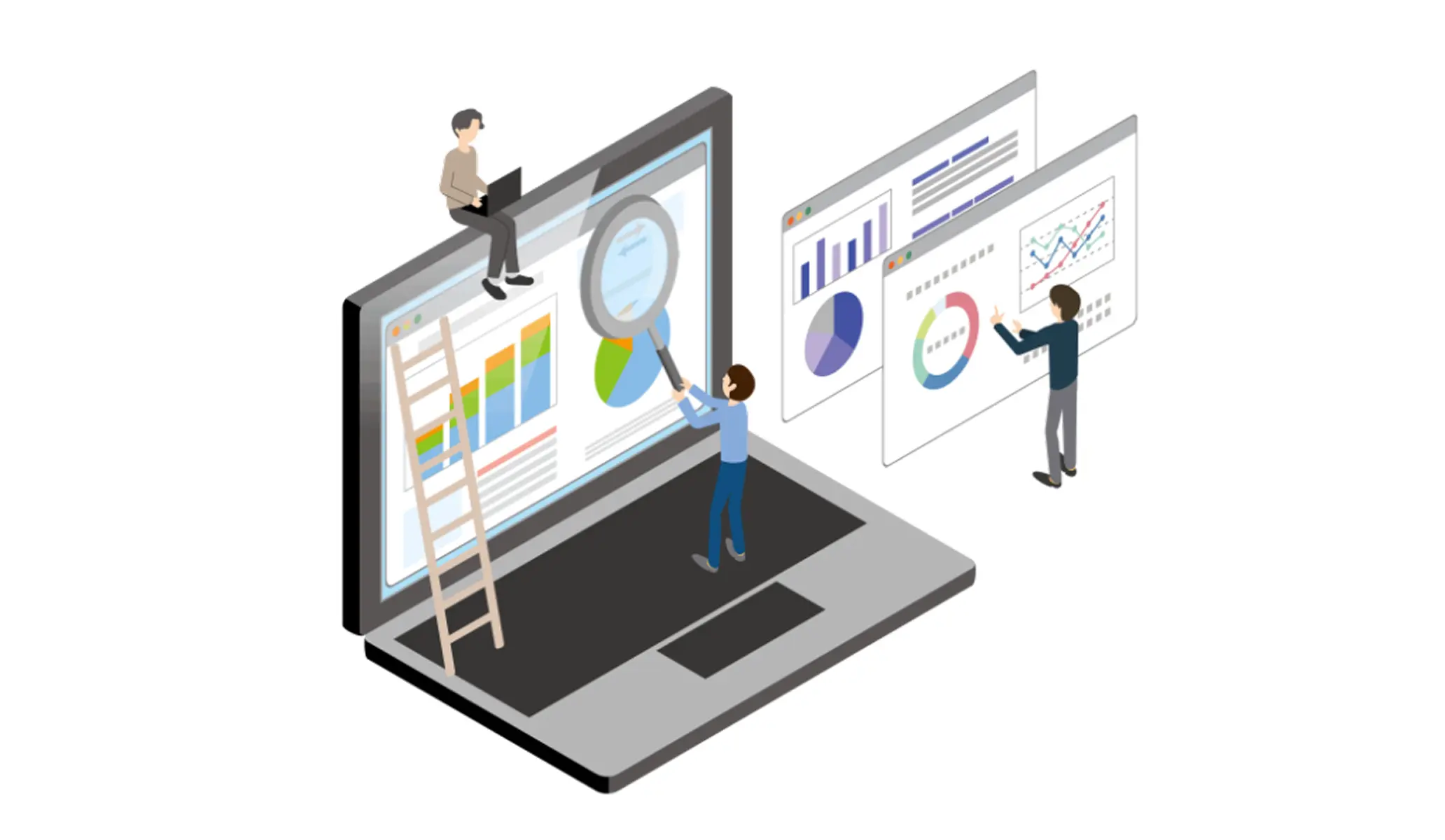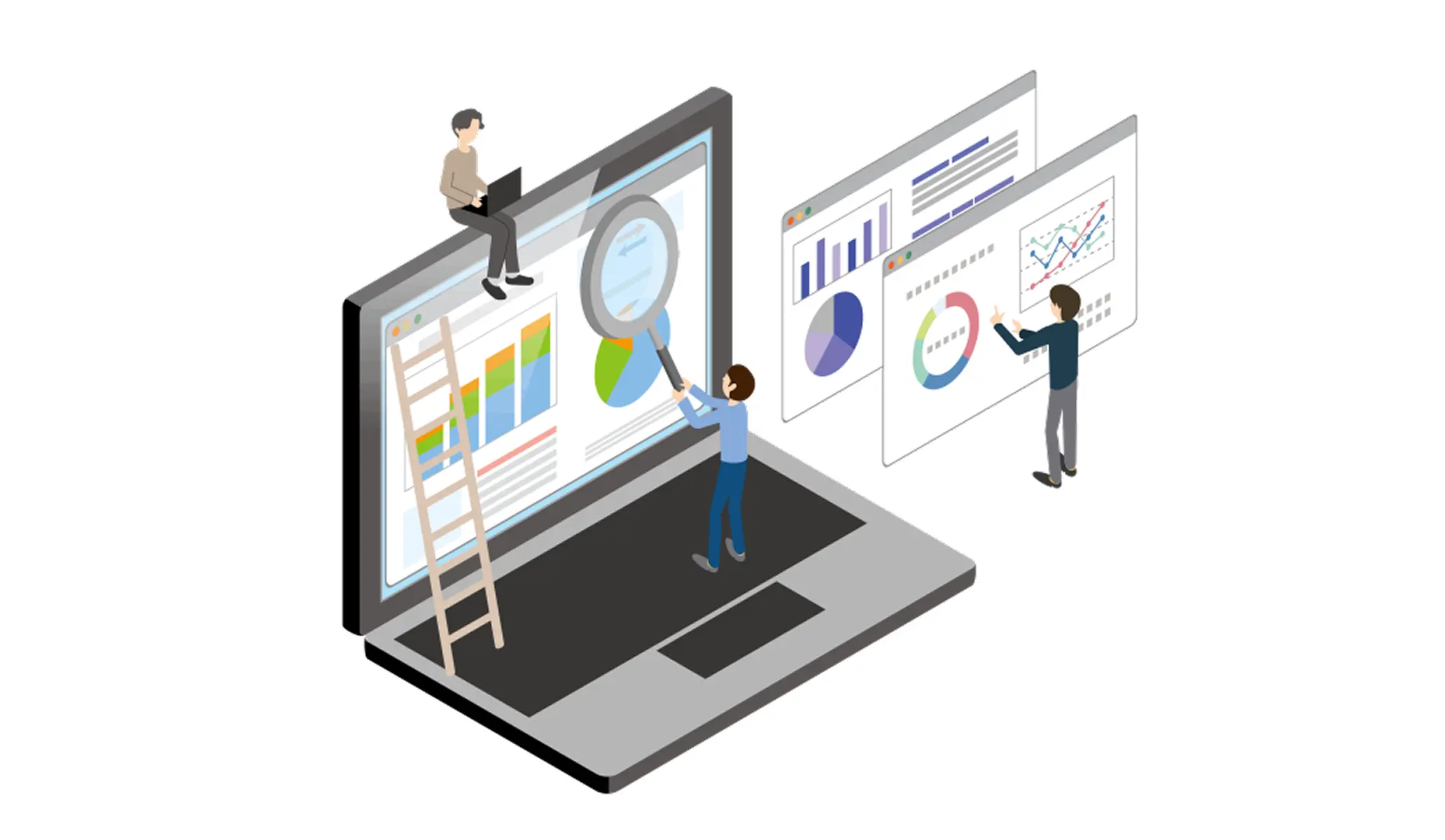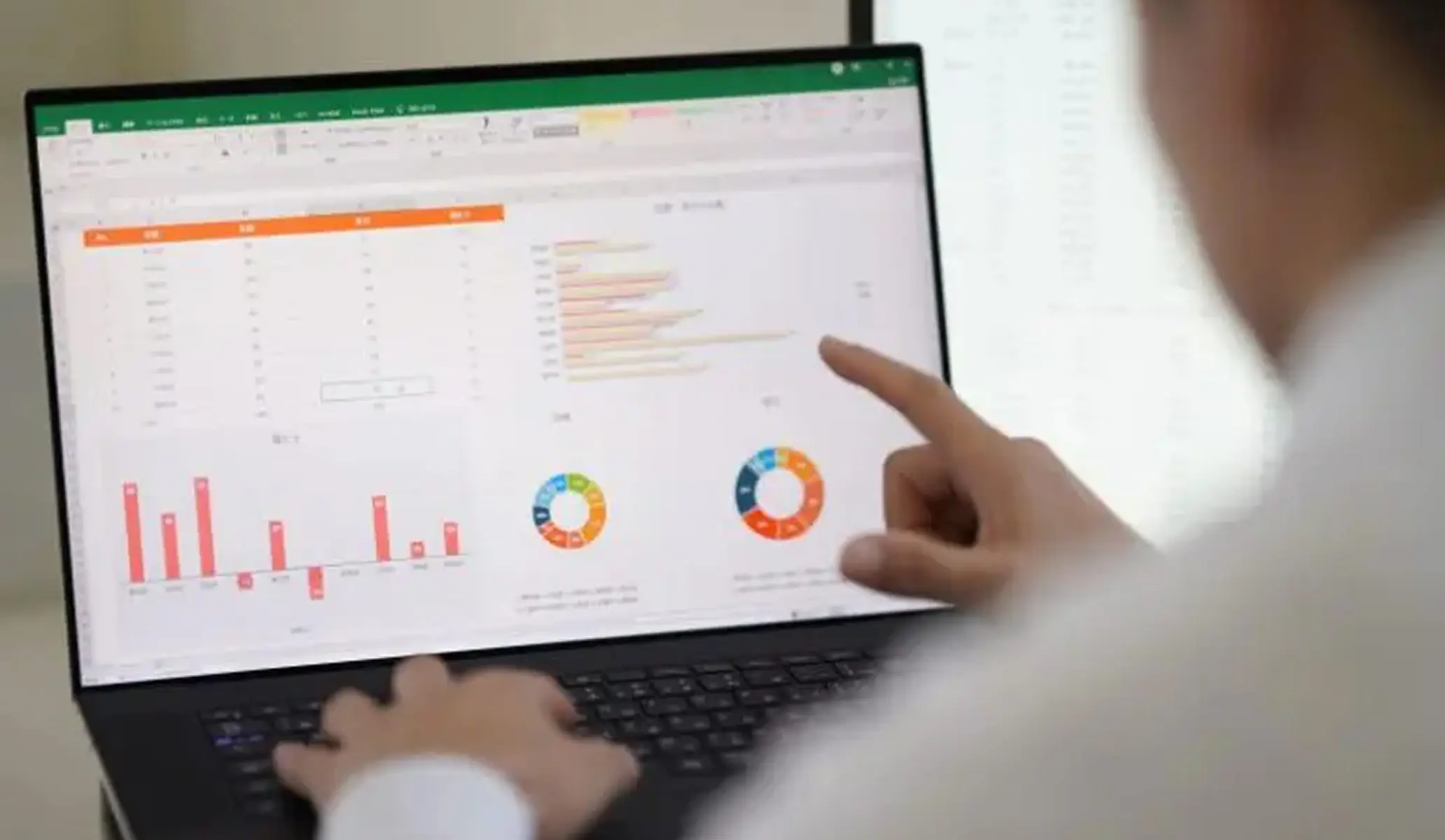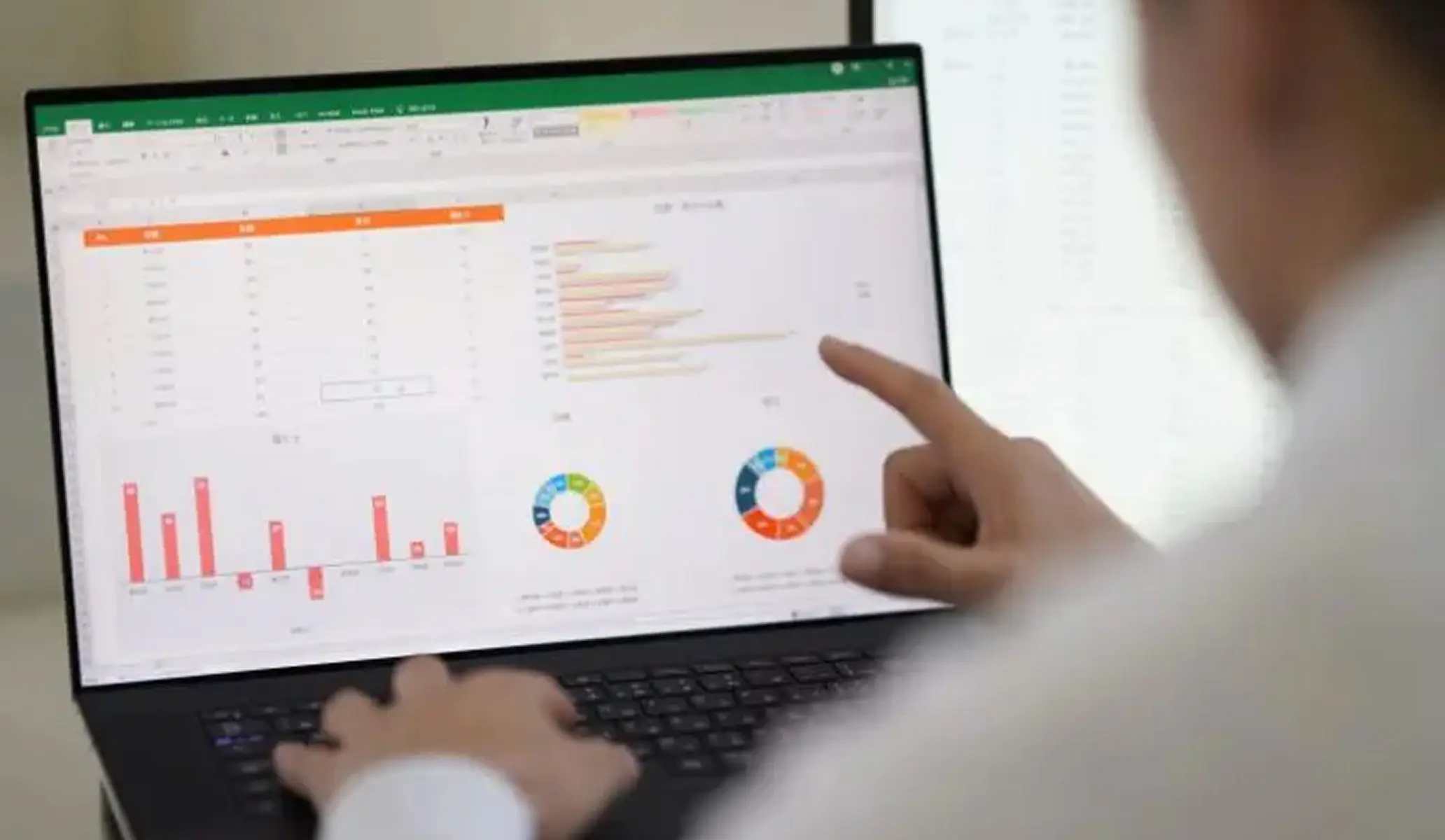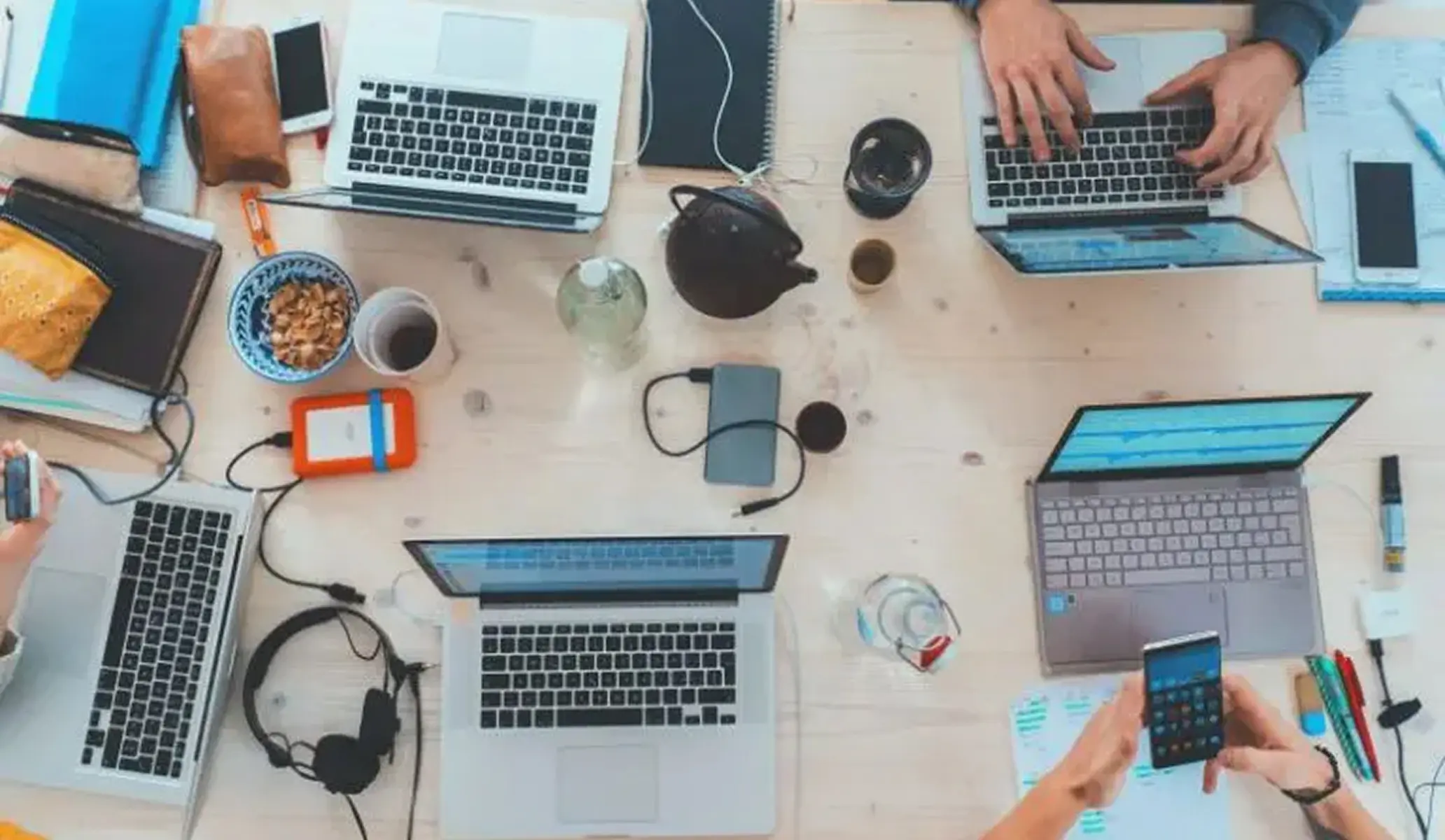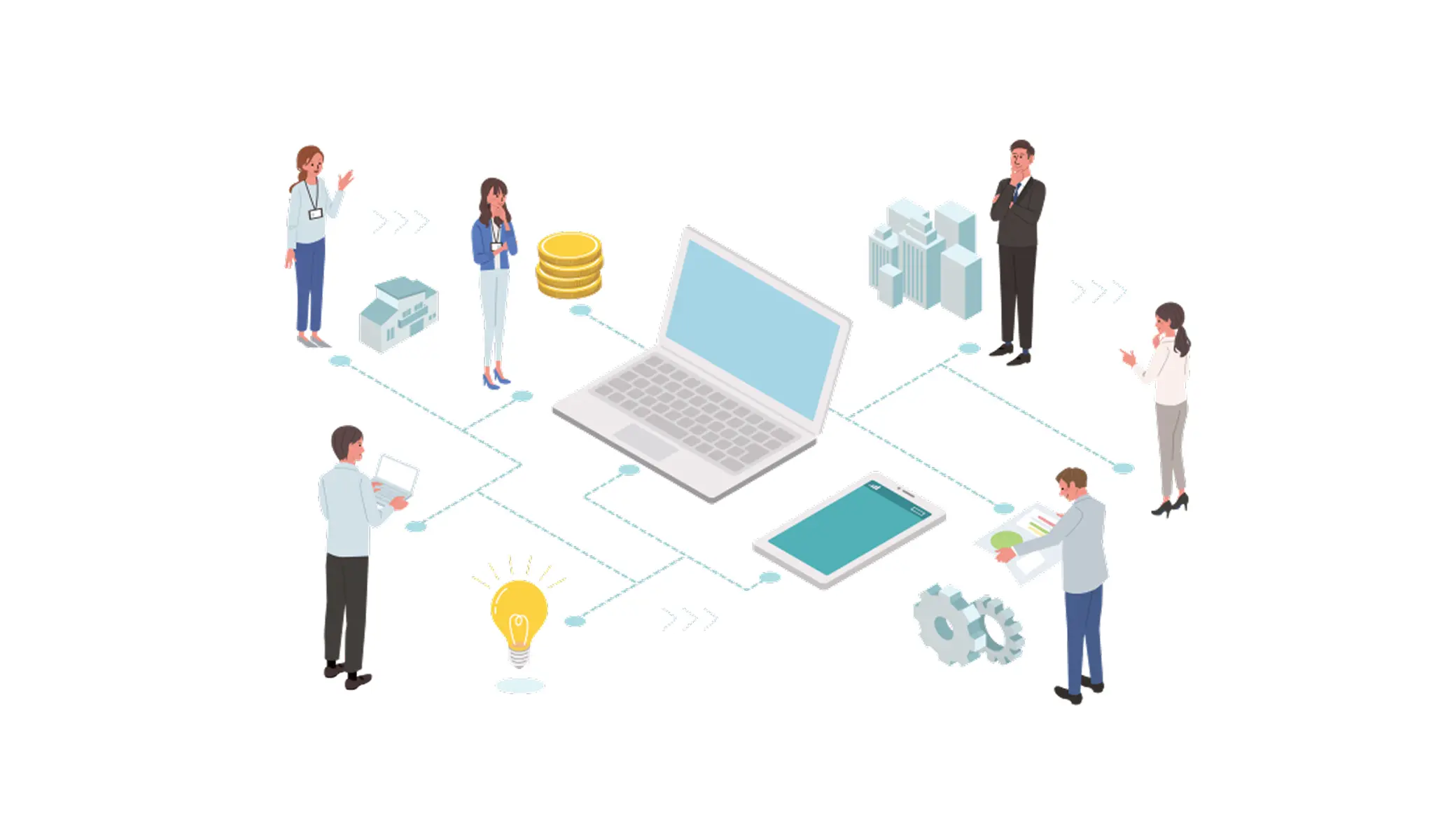エクセルの研修を成功させる!業績アップに役立てる方法を解説
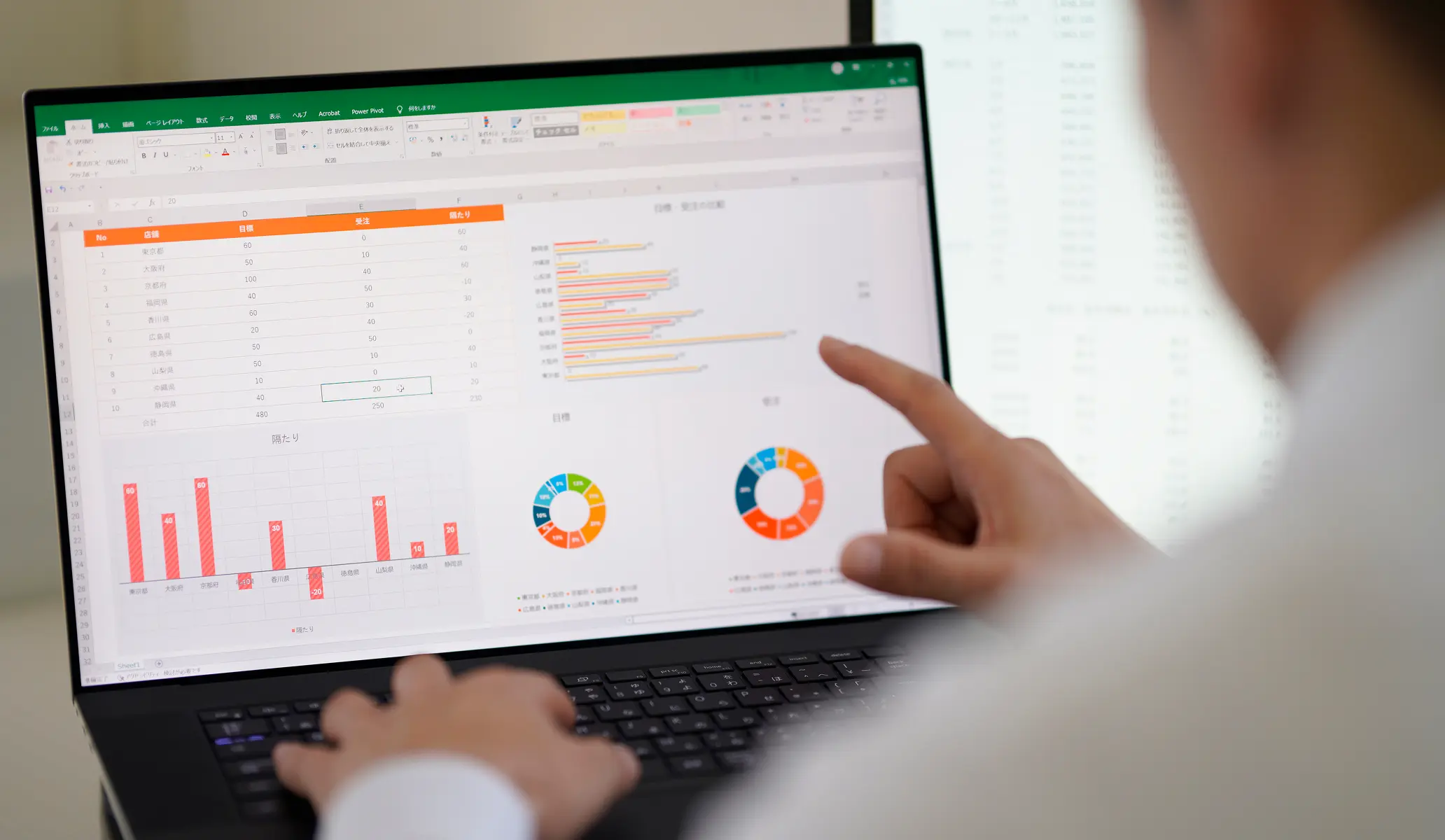
企業の事務作業で絶対に必要なソフトと言えば、エクセルではないでしょうか。エクセルには多くの機能があり業務に不可欠であるばかりか、利用方法によっては時間短縮や生産性向上にも大いに寄与します。
このブログ記事は、エクセルの研修を行う場合のプログラムを紹介します。以下の点について深堀していきます。
- 入門者向けの内容
- エクセル応用技術
- エクセルで効率化を図るテクニック
企業の人事・総務の担当者の方はぜひご一読ください。
研修プログラム:エクセル入門
エクセルの入門的な内容の研修としては、主に次のような内容が考えられます。
- エクセル基本機能の概要
- エクセルでのデータ入力と編集方法
- セルと範囲の選択技術
- スプレッドシートの基本操作
- ショートカットキー活用法
- 問題解決のためのトラブルシューティング
それぞれについて見ていきましょう。
エクセル基本機能の概要
エクセルは表計算ソフトの一つで、単純なデータ入力から複雑な数式計算、関数の利用、グラフ作成まで幅広い操作が可能です。入門の研修では、エクセルの基本機能について解説します。具体的な内容は、主に以下のような点です。
- 最も基本的な機能…セルにデータを入力して一覧表や計算表を作成する
- セルの書式設定…見た目をカスタマイズすることにより見やすい表を作成できる
- 計算機能…基本的な四則演算から難易度の高い関数まで手軽に計算可能
これらの基本機能を理解し、活用することで業務の効率化を実現することが可能となります。
エクセルでのデータ入力と編集方法
エクセルでのデータ入力と編集方法について、以下のような点について解説します。
- 新規のデータ入力
- 改行を含むデータ入力
- 編集
- データのコピーや移動
- オートフィル機能
これらの基本操作は、エクセルを活用する上で欠かせません。具体的な操作方法や、どのような場面で使用するかを研修内容に盛り込みましょう。
セルと範囲の選択技術
エクセルの操作において、セルと範囲の選択技術は非常に重要です。適切にセルを選択し、範囲を設定することで、データ入力や編集、計算等の作業効率を大幅に向上させることが可能となります。主な基本的な選択技術は次の通りです。
- マウスを用いたクリック&ドラッグ操作による範囲選択
- キーボードショートカットを使った連続した範囲あるいは非連続範囲の選択
- 名前ボックスを利用した特定セルや範囲へのジャンプ
これらの操作は一見単純に見えますが、業務の効率を大幅に向上させる力があるため、正確な操作方法を習得させることをお勧めします。
スプレッドシートの基本操作
スプレッドシートの基本操作は、エクセル研修の重要な一部です。
新しいスプレッドシートを作成し、セルにデータを入力する方法を 行や列を追加、削除し、ワークシート間でデータを移動またはコピーする技術 セルの書式設定や、データのソートとフィルタリングの手法
これらの操作をマスターすることで、エクセルでのデータ分析や管理がスムーズに行えるようになります。当然研修でも学ばせる必要があります。
ショートカットキー活用法
ショートカットキーとは、特定のキーやキーの組み合わせを使用して、マウス操作を省略し作業を素早く進めるための技法です。これを効果的に使用することで、エクセル操作の速度と効率を大幅に向上させることが可能です。
自社の業務でよく使うショートカットキーをピックアップして解説しましょう。いくつか例を挙げます。
- 「Ctrl + C」…選択したデータのコピー
- 「Ctrl + V」…コピーしたデータの貼り付け
- 「Ctrl + Z」…直前の操作の取り消し
これらを覚えるだけでも日々のエクセル作業の効率向上に大きく寄与します。また、各業務に最適化したカスタムショートカットキーの設定も可能です。ただし、適切なショートカットキーの選定と設定は作業効率に直結するため、習熟度や作業内容を考慮した上での選択が求められます。
問題解決のためのトラブルシューティング
エクセルには様々な機能がありますが、使いこなすには時として問題解決力が求められます。エラーメッセージが出る、予想した結果が得られない、操作が思うように進まない、そんな時こそ、問題解決のためのトラブルシューティングが有効です。
研修では主なエラーメッセージが示す内容を理解させ、それが何に由来する問題なのかを考えるクセを付けさせましょう。また、操作がうまくいかない場合、手順を一つずつ確認し、何が違うのかを見つけ出すスキルも大切です。
これらのテクニックを身に付けることで、エクセル操作における問題解決力を高め、業務の効率化を図ることが可能です。
エクセル応用技術
エクセルには多くの高度な機能があり、それらを適切に利用することで、データ分析やレポート作成、タスク管理など、多岐にわたる業務を円滑に進めることが可能となります。ここでは、以下のエクセルの応用技術について詳しく解説します。
- 関数と式の活用方法
- 条件付き書式
- グラフ作成の基礎と応用
- ピボットテーブルの使い方
- マクロとVBAの入門
順に確認していきましょう。
関数と式の活用方法
エクセルの関数と式は、データ分析や作業効率化に欠かせないツールです。そのなかでも、SUM関数やAVERAGE関数等の基本的な計算関数を始め、IF関数やVLOOKUP関数といったより高度なデータ操作が可能な関数は覚えておくと便利です。
また、関数だけでなく式も活用することで、複雑な計算処理や条件分岐も実現できます。
関数と式の組み合わせにより、効率的なデータ操作が可能となります。例えば、販売データを扱う場合、単純な合計や平均だけではなく、特定の条件下での売上合計を求めたいときや、複数の条件に合致するデータを抽出する等、様々な場面で活用できます。
エクセルの関数と式の活用は、日々の業務効率化だけでなく、データ分析の精度アップにもつながります。理解と活用は必須スキルと言えるので、ぜひ研修内容に加えましょう。
条件付き書式
条件付き書式は、エクセルの強力な機能の一つで、データの視覚化に大いに役立ちます。特定の条件を満たすセルに自動的に色をつけたり、アイコンを表示させることが可能で、データ分析時に重要な情報を一目で把握することができます。
例えば、ある売上目標を上回ったセルに緑色を付けるといった具体的な設定が可能です。また、進捗管理表では、期限が近づいているタスクを赤色にするなど、視覚的に進捗を把握するのに便利です。
このように、条件付き書式を用いることで、エクセルのデータ表が一目で理解しやすい情報の塊へと変わります。こうしたテクニックは、業務効率の向上に直結するため、エクセル研修で是非習得すべきスキルです。
グラフ作成の基礎と応用
エクセルにはグラフ作成機能が備わっており、データを視覚的に理解しやすくすることが可能です。基本的なグラフ作成では、データを選択し、エクセルの「グラフ」機能を用いて表示形式を選ぶだけで、直感的にグラフを作成できます。
更にエクセルの応用技術として、多様なビジュアライゼーションを活用することができます。複数のデータセットを組み合わせた複合グラフや、縦軸と横軸の2つの値を持つバブルチャートなど、データの特性に応じて最適なグラフを選択することで、より詳細なデータ分析が可能となります。
また、エクセルにはグラフのフォーマットをカスタマイズする機能もあり、一部のデータを強調したり、色やラベルを変更することができます。これにより、プレゼンテーション資料としても活用することができます。これらのテクニックを活用することで、エクセルでのグラフ作成がより一層、効率的で有益なものとなります。
受講者の担当業務やスキルに応じて、応用技術も講座に組み込みましょう。
データ分析のためのピボットテーブル
ピボットテーブルは、エクセルで大容量のデータを分析するための強力なツールです。特に、複数の変数を持つ大量のデータを一覧表や集計表にまとめて分析したい時に活躍します。例えば、製品別の売上データや、地域別の顧客データなど、一見複雑そうなデータでも、ピボットテーブルを使うことで瞬時に集計や分析が可能になります。
また、ドラッグ&ドロップ操作で項目を配置変更するだけで、多角的なデータ分析が手軽に行えます。これによって時間や労力を大幅に節約できるため、ビジネスシーンでの利用価値は非常に高いです。分析に関わる業務に携わっている社員にはぜひ研修を通じて使えるようになってほしいスキルだと言えます。
マクロとVBA入門
エクセルの自動化とプロセス効率化を追求するツールとして「マクロ」と「VBA」があります。マクロとは、一連の操作を自動化する機能であり、VBA(Visual Basic for Applications)は、エクセルをより高度に操作するためのプログラミング言語です。
エクセルでの作業を繰り返し行う場合や大量のデータを扱う場合、マクロとVBAを使うことで時間を大幅に節約することが可能となります。
マクロの記録やVBAの基本的なコード作成方法も、担当業務によっては役立つでしょう。対象に応じて研修に取り入れるべき内容だと言えます。
エクセルで効率化を図る
エクセルの利用方法を理解して適切に活用することで、業務効率は飛躍的に向上します。ここでは以下の点における効率化について解説します。
- 管理表作成の効率化
- タイムマネジメント
- リストの作成やデータベースの管理
これらの技術は研修プログラムを通じて習得することができ、日々の業務に活かすことが可能です。具体的に見ていきましょう。
管理表作成の効率化テクニック
管理表作成の効率化は、タスクの進行状況を一目で把握できるだけでなく、全体のスケジューリングやメンバーのアサインなどをスムーズに行うための重要なスキルです。エクセルはその柔軟性と高機能性により、各種管理表作成のための優れたツールとなります。
- 自動フィル機能
- 条件付き書式
- ドロップダウンリスト
- VLOOKUP関数やINDEX関数
これらのテクニックを使うことで、エクセルでの管理表作成が効率化され、業務が加速します。管理表を作成する機会の多い部署の研修では、ぜひマスターさせたいところです。
タイムマネジメントに役立つエクセル活用
エクセルを用いたタイムマネジメントが効率的な業務遂行につながります。
例えば、エクセルで日々の業務スケジュールを管理しながら、各タスクの優先度を定め作業時間を割り当てる方法があります。その際、エクセル上でGantt(ガント)チャートを作成し、タスクの進行状況や、各タスクに割ける時間を視覚的に管理することで、全体のタスクを把握しやすく、作業を効率化しています。
また、エクセルには就業時間や休憩時間を自動計算する機能もあり、これを活用すれば、勤怠管理がぐっと楽になり、時短につながります。自動計算機能を使うことで、人為的なミスを防ぎつつ、膨大な時間データを一括で処理できるため、管理者の負担を大幅に軽減します。
さらに、エクセルを使えば、各業務の所要時間の傾向をデータ化し、業務改善に役立てることも可能です。具体的には、どの業務にどれだけの時間を割いているのかを明確にし、無駄な時間を削減するための改善策を立案します。これにより、業務効率化だけでなく、業績向上にも寄与します。
自社の業務の効率化のためにも、まずはこれらのスキルを研修で身につけさせることが大切です。
リストとデータベース管理のポイント
特に大量のデータを扱う場合、リスト作成やデータベース管理の技術は欠かせません。そういった部署が対象となる研修では必須の内容だと言えるでしょう。
リスト作成では、データの区分けと整理が重要です。適切なカテゴリー分けと項目設定により、分かりやすいリストが作成できます。データベース管理では、データの検索や集計、分析が容易になります。
これらリスト作成とデータベース管理の技術を駆使できるよう、研修内容を設定しましょう。
チームでの共有とコラボレーション
エクセルを使えば、データの共有、作業の進捗状況、それぞれのメンバーが何に取り組んでいるかを一目で把握することが可能です。特に、Googleドライブとの連携機能を利用すれば、チームメンバー全員がリアルタイムでデータを更新、共有できます。
エクセルの共有機能を用いることで、業務の透明性を高め、必要なタスクが誰によって、いつまでに行われるべきかを明確にすることができます。これにより、チーム内の意思疎通がスムーズになり、業務プロセスが効率化します。
したがって、エクセルは個々のスキルアップだけでなく、チーム全体の生産性を向上させるための貴重なツールであり、その活用方法を習得することは、ビジネス成功のために必要不可欠です。
エクセルの講座も東京ITスクールにお任せを
東京ITスクールでは、高品質なエクセル研修を提供しています。内容や費用が気になる方は、お気軽にお問い合わせください。
おすすめの研修・講座はこちら
-
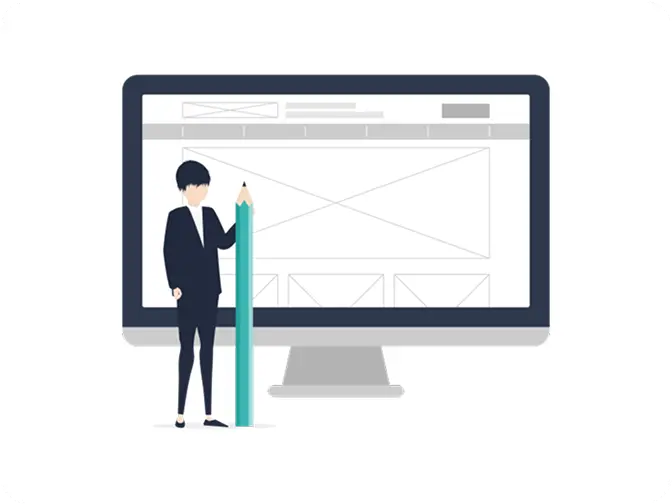
~IT周辺技術を身につけ、一歩先行くSEを目指す~
Wordを用いた伝わる資料の作り方講座(公的文書作成編)■表示元: カテゴリタグ / IT入門基礎・OAスキル
[カテゴリ] IT入門基礎・OAスキル
[技術] Word
[対象者] 新入社員向け -

~ITサービス、デジタルツールの基礎を理解する~
業務改善のための「Slack活用」講座■表示元: カテゴリタグ / IT入門基礎・OAスキル
[カテゴリ] IT入門基礎・OAスキル
[技術] Slack
[対象者] 新入社員向け -

~IT周辺技術を身につけ、一歩先行くSEを目指す~
Excelを用いたデータ活用講座(統計、分析編)■表示元: 技術言語タグ / Excel
[カテゴリ] IT入門基礎・OAスキル
[技術] Excel
[対象者] 新入社員向け, 中堅社員向け -

~IT周辺技術を身につけ、一歩先行くSEを目指す~
Excelを用いたデータ活用講座(関数、ピボット編)■表示元: 技術言語タグ / Excel
[カテゴリ] IT入門基礎・OAスキル
[技術] Excel
[対象者] 新入社員向け
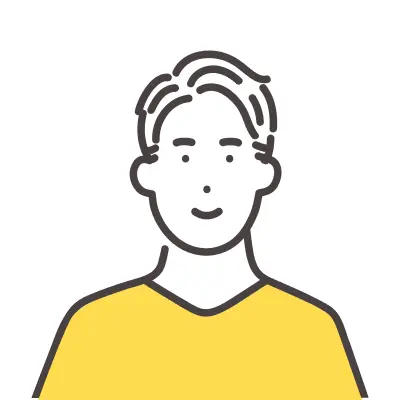
東京ITスクール 鈴原
講師としての登壇・研修運営の両面で社員教育の現場で15年以上携わる。企業のスタートアップにおける教育プログラムの企画・実施を専門とし、特にリーダーシップ育成、コミュニケーションスキルの向上に力を入れている。趣味は筋トレと映画鑑賞。